Breedte en hoogte cellen Excel aanpassen
Artikel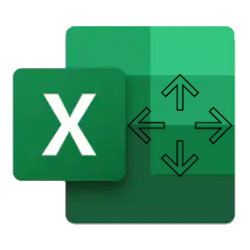
Te veel informatie in een cel van Excel? Pas de breedte en hoogte van de cellen automatisch aan.
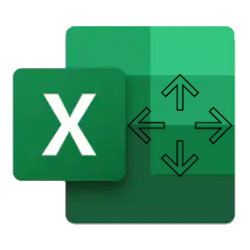
Cellen in Excel
De cellen van Excel hebben een vaste breedte. Als er veel informatie in een cel staat, is de tekst niet zo makkelijk meer te lezen. Je moet de cel aanklikken. En alle informatie zie je dan in de formulebalk. Liever alles lezen zonder de cel te moeten aanklikken? Laat Excel dan de rijhoogte en kolombreede automatisch bepalen. De kolommen worden dan zo breed als de 'breedste tekst'. En de rijen zo hoog als de hoogste rij-inhoud.
Breedte en hoogte van cellen veranderen
Pas zo de breedte en hoogte van de cellen in Excel aan:
- Klik in het Excel-bestand op de driehoek linksboven. Die staat op de hoek tussen kolom A en rij 1.
- Het hele werkblad is geselecteerd. Klik op het tabblad Start.
- Klik in de groep 'Cellen' op de knop Opmaak.
- Klik in het uitklapmenu op Rijhoogte AutoAanpassen.
- Klik nog eens op de knop Opmaak.
- Klik in het uitklapmenu op Kolombreedte AutoAanpassen.
- Klik op een cel zodat de tekst niet meer geselecteerd is.
Ben je geholpen met dit artikel?
Laat weten wat je van dit artikel vond, daarmee help je de redactie van Digidak+ én andere gebruikers van de website.
Meer over dit onderwerp
Cellen samenvoegen in Excel
Losse cellen kan je in Excel samenvoegen tot één cel. Handig voor titels die over meerdere kolommen lopen.
Excel: opmaak en formules
Met Excel kunt u allerlei zaken bijhouden, zoals vakantiekosten of de meterstand. Hoe maak je er eenvoudige berekeningen mee?
Bekijk meer artikelen met de categorie:
Meld je aan voor de nieuwsbrief van Digidak+
Elke maand duidelijke uitleg en leuke tips over de digitale wereld. Gratis en zomaar in je mailbox.